|
|
Word 2019で文字列を縦方向に選択する方法 | ||
Word 2019で文字列を縦方向に選択する方法 |
Q&A番号:022044 更新日:2024/12/18
|
Q&A番号:022044 更新日:2024/12/18 |
 | Word 2019で、文字列を縦方向に選択する方法について教えてください。 |
 | Wordでは、文書の各行の一部を縦方向に選択して、書式の変更などの操作を一括で行うことができます。 |
Wordでは、文書の各行の一部を縦方向に選択して、書式の変更などの操作を一括で行うことができます。
はじめに
Wordで複数行にわたって範囲選択すると、ドラッグした範囲内のすべての文字が選択されます。
| 横方向に選択 | 縦方向に選択 |
|---|---|
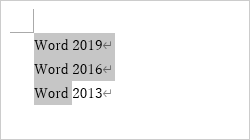 |
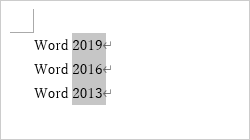 |
同じフォーマットの文字列が複数行に入力されている場合は、ショートカットキーを利用すると、任意の文字列を縦方向に選択できるので、書式の変更などを一括で行えるようになります。
※ Officeのアップデート状況によって、画面や操作手順、機能などが異なる場合があります。
※ Office製品の詳細については、Microsoft社に確認してください。
 Officeのヘルプとトレーニング
Officeのヘルプとトレーニング
操作手順
Word 2019で文字列を縦方向に選択するには、以下の操作手順を行ってください。
文章を入力します。
ここでは例として、下図のような文章を入力します。
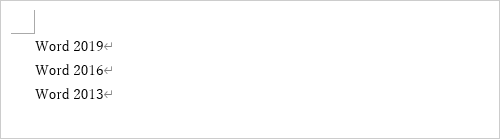
「Alt」キーを押しながら選択したい文字列をドラッグします。
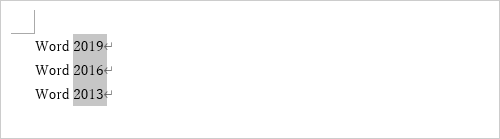
以上で操作完了です。
文字列が縦方向に選択されたことを確認してください。
Q&Aをご利用いただきありがとうございます
この情報はお役に立ちましたか?
お探しの情報ではなかった場合は、Q&A検索から他のQ&Aもお探しください。
 Q&A検索 - トップページ
Q&A検索 - トップページ
 パソコン用語集
パソコン用語集
|
|
|


 Word 2021で文字列を縦方向に選択する方法
Word 2021で文字列を縦方向に選択する方法







